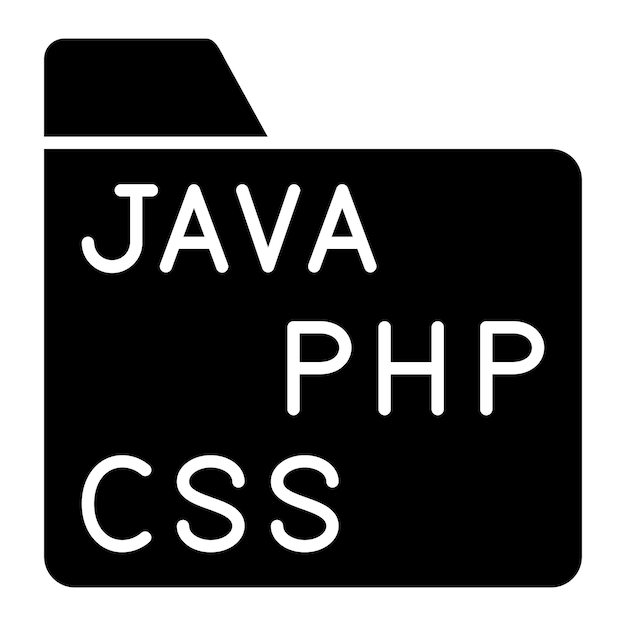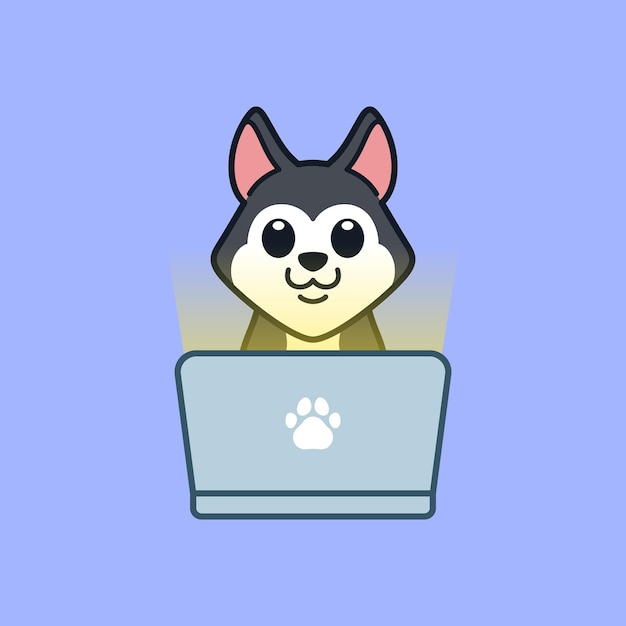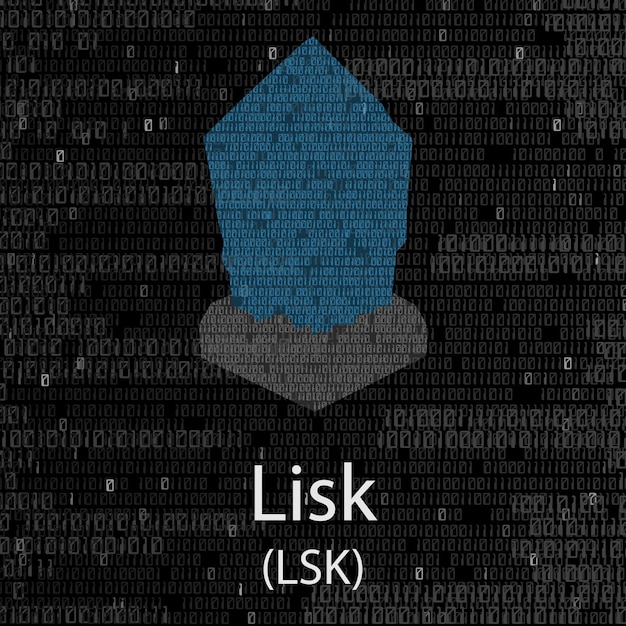Are you ready to wield the power of command-line efficiency while navigating the perilous waters of directory deletion in Linux?
Understanding the rm command is crucial: it can be your best friend or your worst enemy.
In this post, we’ll not only explore how to safely and effectively remove directories using rm, but we’ll also highlight the essential precautions to prevent unintended data loss.
Join us to master the art of deletion and ensure your filesystem remains organized and intact!
Jak usunąć katalog w systemie Linux przy użyciu polecenia rm
Polecenie rm w systemie Linux jest kluczowe do usuwania katalogów i ich zawartości. Aby usunąć katalog, należy skorzystać z opcji -r, co oznacza usuwanie rekurencyjne. Składnia polecenia wygląda następująco:
rm -r [nazwa_katalogu]
Użycie tej opcji umożliwia usunięcie katalogu, nawet jeśli zawiera on inne pliki czy katalogi.
Warto znać również inne opcje polecenia rm:
-f— wymusza usunięcie bez potwierdzenia.-i— uruchamia tryb interaktywny, który pyta o potwierdzenie przed każdym usunięciem.-v— wyświetla szczegółowe informacje na temat usuwanych plików i katalogów.
Oto przykłady użycia:
rm -rf katalog1 # Usuwa katalog1 oraz wszystko, co się w nim znajduje
rm -ir katalog2 # Usuwa katalog2 w trybie interaktywnym
Przy użyciu rm -rf / można usunąć wszystkie pliki w głównym katalogu, co jest niebezpieczne i może doprowadzić do zniszczenia systemu.
Aby uniknąć przypadkowego usunięcia ważnych danych, należy stosować praktyki bezpieczeństwa, takie jak:
- Użycie opcji
-ido potwierdzenia usunięcia. - Przed usunięciem sprawdzenie zawartości katalogu za pomocą:
ls [nazwa_katalogu]
- Tworzenie kopii zapasowych ważnych danych.
Stosowanie tych środków pozwoli na bezpieczne i efektywne zarządzanie katalogami w systemie Linux.
Opcje bezpieczeństwa podczas usuwania katalogów w systemie Linux
Przed użyciem polecenia rm do usunięcia katalogów, ważne jest, aby podjąć kluczowe środki ostrożności, aby uniknąć niezamierzonego utraty danych.
Jedną z najważniejszych opcji jest użycie flagi -i, która wymusza potwierdzenie przed każdym usunięciem pliku lub katalogu.
Flaga -I jest także pomocna, ponieważ pyta o potwierdzenie, gdy użytkownik próbuje usunąć więcej niż trzy pliki naraz.
Dzięki tym opcjom, użytkownicy mają szansę na zweryfikowanie swoich intencji przed wykonaniem działania, które może być nieodwracalne.
Przy usuwaniu katalogów, niezwykle istotne jest również sprawdzenie uprawnień katalogów.
Niewłaściwe uprawnienia mogą prowadzić do prób usunięcia plików systemowych lub katalogów, co może skutkować poważnymi problemami.
Użycie polecenia rm -rf jest szczególnie niebezpieczne, ponieważ może prowadzić do całkowitego usunięcia systemu operacyjnego, jeśli jest używane bez odpowiednich zabezpieczeń.
Poniżej przedstawiono kluczowe opcje, które warto rozważyć:
-
-i– pytanie o potwierdzenie przed usunięciem każdego elementu. -
-I– pytanie o potwierdzenie przy usuwaniu wielu plików. -
Sprawdzenie uprawnień (np.
ls -ld [nazwa_katalogu]). -
Zalecenie tworzenia kopii zapasowych przed usunięciem danych.
Zachowanie ostrożności oraz znajomość dostępnych opcji w poleceniu rm pomagają minimalizować ryzyko niezamierzonego usunięcia ważnych plików i katalogów w systemie Linux.
Różnice między poleceniami rm a rmdir w systemie Linux
Polecenie rm służy do usuwania plików oraz katalogów, a jego główną zaletą jest możliwość usuwania katalogów razem z ich zawartością. Aby to osiągnąć, należy użyć opcji -r, która umożliwia rekurencyjne usuwanie wszystkich plików i podkatalogów wewnątrz wskazanego katalogu. Przykład składni:
rm -r nazwa_katalogu
W przeciwieństwie do tego, rmdir jest ograniczone do usuwania jedynie pustych katalogów. Jeśli katalog zawiera jakiekolwiek pliki lub inne katalogi, jego usunięcie przy pomocy rmdir spowoduje komunikat o błędzie. Składnia polecenia rmdir jest znacznie prostsza:
rmdir nazwa_katalogu
Oba polecenia są używane w terminalu, a ich przeznaczenie różni się względem sytuacji, w których powinny być stosowane.
Poniżej zamieszczono podsumowanie różnic:
| Aspekt | rm | rmdir |
|---|---|---|
| Rodzaj usuwania | Pliki i katalogi | Tylko katalogi puste |
| Rekurencyjne usuwanie | Tak, z opcją -r | Nie |
| Usunięcie katalogu z zawartością | Nie | |
| Sprawdzenie stanu | Potrafi usuwać wiele elementów jednocześnie | Muszą być puste |
Użytkownicy powinni świadomie wybierać odpowiednie polecenie, by uniknąć niepożądanych skutków operacji usuwania.
Najczęstsze błędy przy używaniu polecenia rm w systemie Linux
Podczas korzystania z polecenia rm, użytkownicy często napotykają na różne błędy.
Oto najczęstsze komunikaty o błędach wraz z ich rozwiązaniami:
-
Operation not permitted: Ten komunikat występuje, gdy użytkownik nie ma wystarczających uprawnień do usunięcia pliku lub katalogu. Rozwiązaniem jest użycie polecenia z uprawnieniami administratora przy pomocy
sudo. -
No such file or directory: Oznacza, że podana nazwa pliku lub katalogu jest błędna lub taki element nie istnieje. Warto upewnić się, że ścieżka jest poprawna i plik nie został już usunięty.
-
Directory not empty: Przy próbie usunięcia niepustego katalogu bez użycia opcji
-r. Należy dodać flagę do polecenia, aby usunąć wszystkie pliki w katalogu.
Aby zminimalizować ryzyko błędów przy użyciu polecenia rm, warto przestrzegać poniższych praktyk:
-
Zawsze podwójnie sprawdzaj nazwy plików i katalogów przed ich usunięciem.
-
Korzystaj z opcji
-i, aby włączyć interaktywne potwierdzenie przed usunięciem każdego elementu. To może zapobiec przypadkowemu skasowaniu ważnych danych. -
Twórz kopie zapasowe istotnych plików przed ich usunięciem, aby mieć możliwość odzyskania danych w razie pomyłki.
-
Unikaj korzystania z
rm -rf /, co może prowadzić do katastrofalnych skutków, takich jak usunięcie całego systemu plików.
Przestrzeganie tych wskazówek pomoże w rozwiązaniu problemów i zmniejszy ryzyko błędów podczas korzystania z polecenia rm.
The rm command is a powerful tool for deleting files and directories in Linux, offering options like -r for recursive removal and -f for forceful deletion. Understanding its syntax and parameters is crucial to avoid unintended data loss.
Safe practices, such as using the -i option for interactive deletion, can significantly reduce risks.
Distinct from rmdir, which only removes empty directories, rm is invaluable in system administration and scripting for efficient file management.
With alternatives like shred and trash-cli, users can prioritize data safety.
Mastering the rm directory linux command not only enhances your skills but also empowers you to manage files responsibly in a dynamic Linux environment.
FAQ
Q: How do I delete a directory in Linux using the rm command?
A: To delete a directory, use the command rm -r [directory name]. This removes the directory and all its contents recursively.
Q: What is the difference between the rm and rmdir commands for deleting directories?
A: The rm command removes directories and their contents, while rmdir only deletes empty directories. Using rmdir on a non-empty directory results in an error.
Q: What options should I use with the rm command to ensure safe deletion?
A: Use -i for interactive prompts before deletion, and -I for confirmation when removing multiple items. Always double-check commands to prevent accidental data loss.
Q: Can I recover deleted directories or files after using the rm command?
A: No, using the rm command permanently deletes files or directories, making recovery difficult. Consider using tools like trash-cli for safer removals.
Q: What precautions should I take when using the rm command?
A: Always verify directory names before deleting. Avoid using rm -rf / as it can delete critical files. Backup important data regularly.